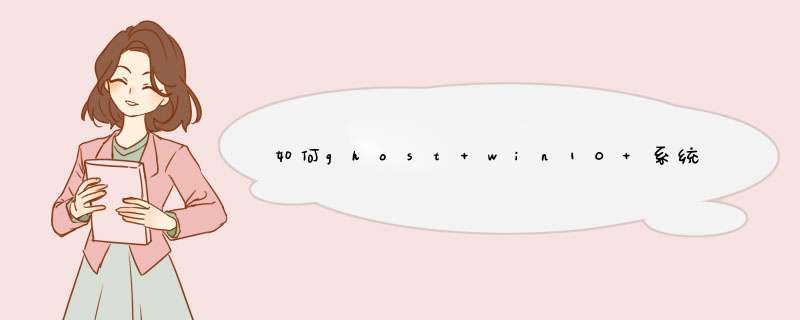
一、准备工具
1、备份工具:一键GHOST (OneKey GHOST)
2、安装有win10系统的电脑
二、win10备份ghost步骤如下
1、右键以管理员身份运行onekey ghost一键还原工具;
2、点击“备份系统”,自动生成win10系统备份的路径,一般是D盘,选择要备份的系统所在分区C盘,确定;
3、程序准备就绪,提示是否重启计算机,点击是;
4、重启之后进入win10系统备份 *** 作,等待完成即可;
5、备份完成后,进入系统备份所在的路径D盘,gho就是win10系统的备份文件。需要用ghost软件备份C盘,具体步骤如下:
1、运行Ghostexe,选择菜单 Local(本机)-Partition(分区)-To Image(到镜像)。
2、选择硬盘,此处第一次是显示的第一个硬盘的信息。
3、选中后回车,将出现下一个 *** 作界面,选择C盘。
4、选中后回车,此处需要是输入备份文件名字,此处选择的名字可以任意。
5、输入后回车,此处是提示您选择压缩模式 上面共有三个选择:No表示不压缩,Fast表示适量压缩,High高压缩。
6、输入后回车,就会进入下一个 *** 作界面图。Ghost根据您的指示开始备份,请不要做任意动作,静心等待到蓝色进度条走完。
7、等待备份结束会提示继续,点击continue。备份Windows10系统
首先点击开始菜单,然后点击这里的设置选项进入,如图所示
设置界面中,我们在下方,找到这里的更新和安全选项进入,如图
更新和安全中,我们左侧选择备份,然后右边选择转到备份和还原按钮。
这时候我们选择右边的设置备份按钮,如图所示
这时候我们选择备份文件保存的位置,可以是本机电脑磁盘也可以是DVD光盘,当然我们也可以将备份保存到U盘等设备中。
步骤阅读
6
这里我们选择让windows给我们推荐即可,点击下一步继续。后面我们耐心的等待系统备份完成,出现最后一个界面即可。u启动u盘备份ghost win10系统步骤如下:准备工具:1、u启动U盘启动盘具体步骤:1、到u启动官网下载u盘启动盘制作工具,然后制作一个u盘启动盘,u盘依然插电脑上,重启电脑,按开机启动快捷键设置开机u盘启动,进入u启动主菜单界面选择运行win8pe回车,然后进入pe系统桌面,双击打开“手动运行ghost”工具,如图:2、进入ghost32工具主页面,依次选择点击local-partition-to image,如图:3、选择要备份系统的磁盘驱动器,单击ok,如图: 4、选择备份分区,一般默认第一选项为主分区,即电脑中的c盘分区,然后点击ok,如图: 5、选择备份文件储存位置和备份名称,点击save。如图:6、d出选择备份模式窗口,一般选fast即可。再d出是否确定备份窗口,点击yes,如图: 7、静静等待备份过程,直到备份完毕会d出备份成功提醒,点击continue后直接关闭手动运行ghost工具即可。如图:当然可以 只不过最好是用windows10自带的那个备份
感觉那个备份功能还是很强大的 而且可以在备份的时候做别的事情
备份速度也比GHO快 就是体积比较大 而且不是单文件
gho备份出来的最好不要放别的电脑上用 就是给自己的电脑还原来用就好了1、运行onekey ghost一键还原工具,点击“备份系统”,选择系统备份的路径,点击系统分区C盘,确定;2、将备份系统分区到D盘,提示是否重启计算机,点击“马上重启”;3、重启之后进入系统备份 *** 作,等待完成
欢迎分享,转载请注明来源:内存溢出

 微信扫一扫
微信扫一扫
 支付宝扫一扫
支付宝扫一扫
评论列表(0条)